linux安装java环境目录
linux安装java环境
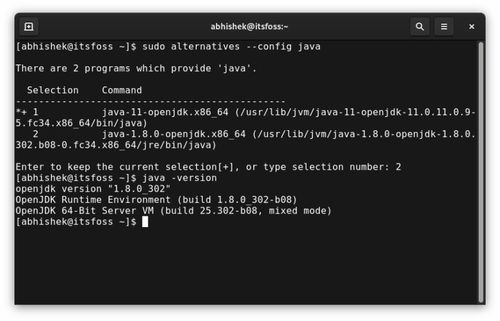
在Linux系统中安装Java环境,可以按照以下步骤进行:
1. 下载JDK:访问Oracle官网或OpenJDK官网,下载适用于Linux系统的JDK安装包。
2. 解压安装包:将下载的JDK安装包解压到指定的目录中。
3. 配置环境变量:编辑~/.bashrc文件,添加以下内容:
```bash
export JAVA_HOME=/path/to/jdk
export PATH=$JAVA_HOME/bin:$PATH
```
将`/path/to/jdk`替换为实际的JDK安装路径。
4. 更新环境变量:执行以下命令,使配置的环境变量生效:
```bash
source ~/.bashrc
```
5. 验证安装:运行以下命令,验证Java环境是否正确安装:
```java
java -version
```
如果安装成功,将显示Java的版本信息。
Linux下安装JDK和Eclipse的配置方法
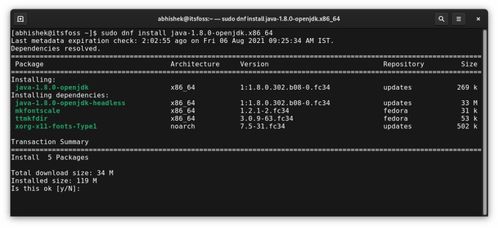
一、安装Java开发环境
1,jdk-6u33-linux-i586.bin,下载后原目录为:/home/Downloads/
2、将下载的文件放置到你需要得地方,这里我放在
cp jdk-6u33-linux-i586.bin /usr/share/JavaJDK
注:usr:是unix software resoure,主要放置一些常用软件
3、cd /usr/share/JavaJDK 更改文件权限,使之可以运行:
sudo chmod u+x jdk-6u33-linux-i586.bin
注:chmod是更改文件权限得,由于你刚下载得文件默认是不能执行得,所以就要加上
4、运行该文件:sudo ./jdk-6u33-linux-i586.bin,至此,
注:对于后缀名.bin直接可以运行的
/usr/share/JavaJDK
目录下面有一个bin文件包jdk1.6.0_37,以及解压后的同名文件夹。
5,在终端中输入:
sudo gedit /etc/environment
文件末尾添加如下:
export JAVA_HOME=/usr/share/JavaJDK/jdk1.6.0_33
export JRE_HOME=/usr/share/JavaJDK/jdk1.6.0_33/jre
export CLASSPATH=.:$CLASSPATH:$JAVA_HOME/lib:$JAVA_HOME/jre/lib
6,在profile中配置jdk环境变量:
sudo gedit /etc/profile,
并在后面加上以下几行:
#set java environment
export JAVA_HOME=/home/apple/JavaIDETools/JavaJDK/jdk1.6.0_31
export JRE_HOME=/home/apple/JavaIDETools/JavaJDK/jdk1.6.0_31/jre
export CLASSPATH=.:$CLASSPATH:$JAVA_HOME/lib:$JAVA_HOME/jre/lib
export PATH=$JAVA_HOME/bin:$JAVA_HOME/jre/bin:$PATH:$HOME/bin
7,注销用户,然后在终端中输入java -version试一下
记得一定要注销后,再重新登录用户
二 安装Eclipse:
到官网下载:eclipse-java-galileo-SR1-linux-gtk.tar.gz
解压缩后,可以查看根目录下的
(2)将eclipse-SDK-3.2.1-linux-gtk.tar.gz这一个文件放到/opt目录下面(用root执行mv _ _语句才能移进opt文件夹)
注:opt一般用来安放第三方软件的,所以建议放这里
(3)在shell中进入/opt/,执行:
tar -zxvf eclipse-java-juno-SR1-linux-gtk.tar.gz语句,解压缩下载文件
(4)在shell中,进入到eclipse 目录,cd /opt/eclipse
设置文件eclipse执行权:chown -R root:你的用户名 eclipse
(5)创建桌面连接
sudo gedit /usr/share/applications/eclipse.desktop
输入以下代码:
[Desktop Entry]
Name=Eclipse
Comment=Eclipse IDE
Exec=/home/fish/java/eclipse/eclipse
Icon=/home/fish/java/eclipse/icon.xpm
Terminal=false
Type=Application
Categories=Application;Development;
如何在linux中部署java环境
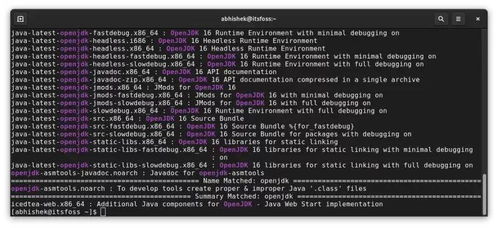
一.下载JDK
2.下载jdk-1_5_0_07-linux-i586-rpm.bin文件
二.安装JDK
1.增加jdk-1_5_0_07-linux-i586-rpm.bin文件的可执行权限
#root> chmod 755 jdk-1_5_0_07-linux-i586-rpm.bin
2.执行jdk-1_5_0_07-linux-i586-rpm.bin
#root> ./ jdk-1_5_0_07-linux-i586-rpm.bin
3.安装PRM包文件
#root> rpm -ivh jdk-1_5_0_07-linux-i586.rpm
三.配置环境变量PATH,JAVA_HOME,CLASSPATH
配置环境变量有三种:
1.修改/etc/profile文件(系统有效)
(1)#root > vi /etc/profile
(2)使用VI编辑器在profile文件中添加以下语句:
JAVA_HOME=/opt/jdk1.5
PATH=$JAVA_HOME/bin:$PATH
CLASSPATH=.$JAVA_HOME/lib/dt.jar:JAVA_HOME/lib/tools.jar
export JAVA_HOME,PATH,CLASSPATH
(3)重新登录
[注意]
<1>Linux下环境变量使用:分隔路径,不同于Windows下的;
<2>Linux使用($+环境变量名)来引用原来变量的值,Windows则是使用%+环境变量名+%.比如$PATH和%PATH%
<3>CLASSPATH中不能存在空格,如Windows下的C:\Documents and Settings\seagar\jdk1.5将是不合法的路径名
<4>CLASSPATH中的当前目录"."不能忽略
<5>export把环境变量导出为全局变量
<6>大小写严格区分
2.修改.bashrc文件(个人用户有效)
(1)#root > vi /home/seagar/.bashrc
(2)使用VI编辑器在.bashrc文件中添加以下语句:
JAVA_HOME=/opt/jdk1.5
PATH=$JAVA_HOME/bin:$PATH
CLASSPATH=.$JAVA_HOME/lib/dt.jar:JAVA_HOME/lib/tools.jar
export JAVA_HOME,PATH,CLASSPAT
3.直接在shell修改(当前Shell有效)
export JAVA_HOME=/opt/jdk1.5
export PATH=$JAVA_HOME/bin:$PATH
export CLASSPATH=.$JAVA_HOME/lib/dt.jar:JAVA_HOME/lib/tools.jar
四.测试安装情况
1.java -version查看版本号
2.使用VI编辑器编写一个Java程序
(1)#root > vi Hello.java
(2)编写程序
public class Hello
{
public static void main(String[] args)
{
System.out.println("Hello");
}
}
3.编译:javac Hello.java
4.执行:java Hello
jdk8 linux 配置环境

主页-web开发 Linux/Windows JDK8安装|JDK1.8安装和环境变量配置 发表于:2014-08-15 23:12:55|567次阅读|作者:小猪仔 摘要:Linux/Windows JDK8安装|JDK1.8安装和环境变量配置 Java JDK 8 的安装以及环境变量的配置(Linux and Windows) JDK(Java Development Kit)包括了Java语言的编译器,可以在这里下载: 高速下载地址:JDK8下载|JDK1.8下载可选择window版和linux版 根据操作系统选择相应的版本。
Java JDK 8 在 Windows 下的安装以及环境变量的配置 在Windows 中,双击安装就是,成功之后就可以配置下面的环境变量 配置环境变量: 右击(我的电脑)-选择菜单(属性)-选择(高级系统设置)-选择(环境变量) 新建3个环境变量(PATH,CLASSPATH, JAVA_HOME),若有则不用新建。
给3个环境变量增加相应的值(由Java安装目录所在的路径决定,根据具体情况修改),例如: PATH D:Program FilesJavajdk1.8.0bin; D:Program FilesJavajdk1.8.0jrebinCLASSPATH D:Program FilesJavajdk1.8.0lib; D:Program FilesJavajdk1.8.0libtools.jarJAVA_HOME D:Program FilesJavajdk1.8.0 不同路径之间用分号隔开。
若添加正确,注销或重启计算机以后,在PowerShell或cmd中输入: java -version javac -version 都会显示相应的版本信息。
Java JDK 8 在Linux下的安装以及环境变量的配置 1 下载,根据 Linux系统的位数选择,这里以后缀为.tar.gz的为例,.rpm的直接安装就是。
2 解压。
3 把解压后的文件夹放到/usr/local 下面。
(这个随便,任意目录下都可以) 4 在主目录下找到隐藏文件.profile , 若没有.profile,则去找文件 .bash_profile (注意文件名以点号开头,因为是隐藏文件)。
5 在文件.profile 或 .bash_profile 中添加环境变量,在文件的最末尾加上以下4行(需根据具体情况修改,由JAVA所在目录决定): export JAVA_HOME = /usr/local/jdk1.8.0 export JRE_HOME = ${JAVA_HOME}/jre export CLASSPATH = .:${JAVA_HOME}/lib:${JRE_HOME}/lib export PATH = ${JAVA_HOME}/bin:$PATH 若添加正确,注销或重启计算机以后,在Bash Shell中输入: java -version javac -version 都会显示版本信息。
注:一定要符合自己的操作系统的位数(128bit, 64bit or 32 bit), 否者会出错!!!! 0条评论 登 录 返回顶部 Copyright 2014 网址:
